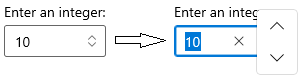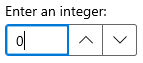NumberBoxSpinButtonPlacementMode Énumération
Définition
Important
Certaines informations portent sur la préversion du produit qui est susceptible d’être en grande partie modifiée avant sa publication. Microsoft exclut toute garantie, expresse ou implicite, concernant les informations fournies ici.
Définit les valeurs qui spécifient la façon dont les boutons de rotation utilisés pour incrémenter ou décrémenter la valeur d’une NumberBox sont affichées.
Cette documentation s’applique à WinUI 2 pour UWP (pour WinUI dans le SDK d'application Windows, consultez les espaces de noms SDK d'application Windows).
public enum class NumberBoxSpinButtonPlacementMode/// [Microsoft.UI.Xaml.CustomAttributes.MUXContractProperty(version=0)]
/// [Windows.Foundation.Metadata.Version(1)]
enum class NumberBoxSpinButtonPlacementMode/// [Windows.Foundation.Metadata.ContractVersion(Microsoft.UI.Xaml.XamlContract, 65536)]
enum class NumberBoxSpinButtonPlacementMode[Microsoft.UI.Xaml.CustomAttributes.MUXContractProperty(version=0)]
[Windows.Foundation.Metadata.Version(1)]
public enum NumberBoxSpinButtonPlacementMode[Windows.Foundation.Metadata.ContractVersion(typeof(Microsoft.UI.Xaml.XamlContract), 65536)]
public enum NumberBoxSpinButtonPlacementModePublic Enum NumberBoxSpinButtonPlacementMode- Héritage
-
NumberBoxSpinButtonPlacementMode
- Attributs
-
Microsoft.UI.Xaml.CustomAttributes.MUXContractPropertyAttribute VersionAttribute ContractVersionAttribute
Champs
| Compact | 1 | Les boutons de rotation ont deux états visuels, selon le focus. Par défaut, les boutons de rotation sont affichés dans une orientation compacte et verticale. Lorsque la boîte de réception de numéros se concentre, les boutons de rotation se développent.
|
| 0 | Les boutons de rotation ne sont pas affichés. |
|
| Inline | 2 | Les boutons de rotation sont affichés dans une orientation étendue et horizontale.
|
Exemples
Conseil
Pour plus d’informations, des conseils de conception et des exemples de code, consultez la zone Nombre.
Les applications WinUI 3 Gallery et WinUI 2 Gallery incluent des exemples interactifs de la plupart des contrôles et fonctionnalités WinUI 3 et WinUI 2.
Si elles sont déjà installées, ouvrez-les en cliquant sur les liens suivants : WinUI 3 Gallery ou WinUI 2 Gallery.
Si elles ne sont pas installées, vous pouvez télécharger WinUI 3 Gallery et WinUI 2 Gallery à partir du Microsoft Store.
Vous pouvez également obtenir le code source des deux applications à partir de GitHub (utilisez la branche main pour WinUI 3 et la branche winui2 pour WinUI 2).